Zagotovite si več aplikacij
Trgovina App Store je enotno mesto za iskanje, kupovanje ter prenos novih aplikacij za računalnik MacBook Air. Zagotovite si lahko tudi najnovejše posodobitve, si ogledate in upravljate naročnine in več. Vse, kar potrebujete, je račun Apple.
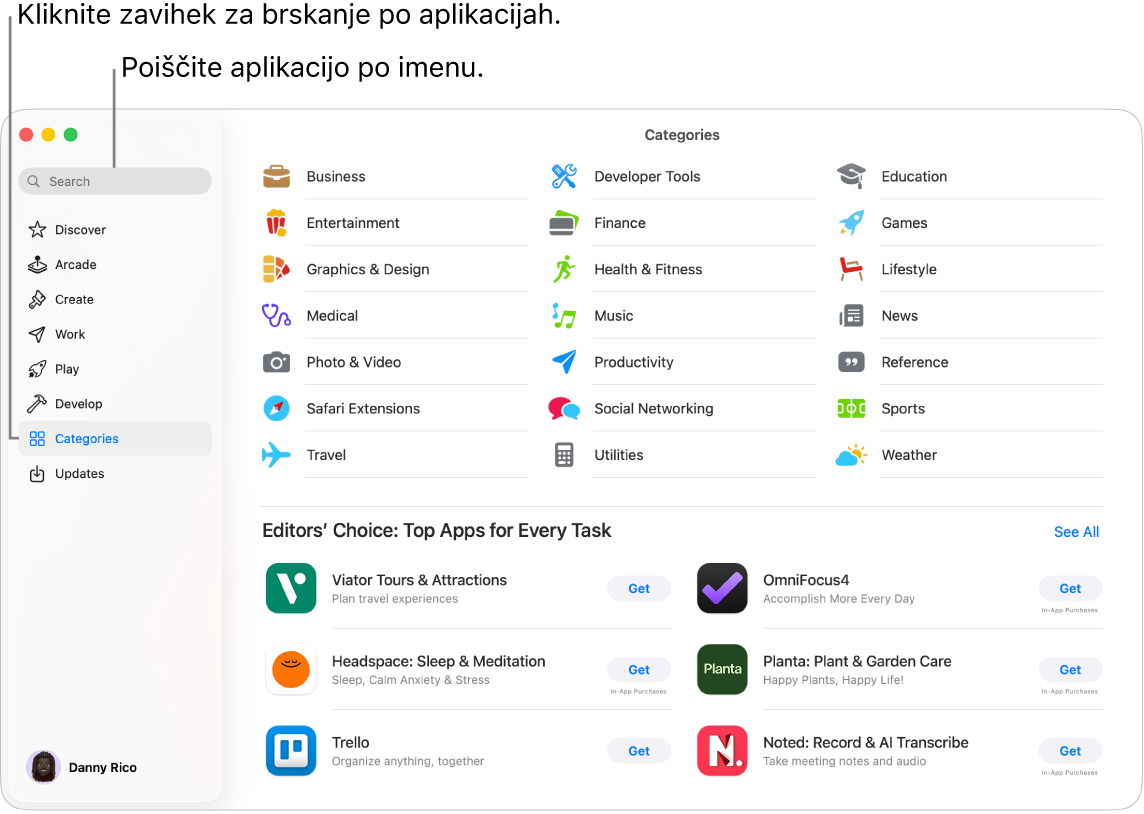
Vpišite se v račun Apple. Če želite prenašati brezplačne aplikacije, se vpišite v svoj račun Apple. Pojdite v aplikacijo App Store ![]() v računalniku Mac in nato kliknite Prijava na dnu stranske vrstice.
v računalniku Mac in nato kliknite Prijava na dnu stranske vrstice.
Opomba: Če želite kupovati aplikacije, morate v račun dodati informacije za nakupovanje.
Če nimate računa Apple, kliknite Vpis in nato kliknite Ustvari račun Apple. Če imate račun Apple, vendar se ne spomnite gesla, kliknite »Ste pozabili račun Apple?«, da znova pridobite dostop do računa.
Zagotovite si več aplikacij. Aplikacije, ki jih prenesete iz trgovine App Store, se samodejno prikažejo v mapi Aplikacije vašega računalnika Mac. V aplikaciji ![]() v trgovini App Store v računalniku Mac naredite nekaj od naslednjega:
v trgovini App Store v računalniku Mac naredite nekaj od naslednjega:
Ali veste, kaj iščete? V polje za iskanje v zgornjem levem kotu okna vnesite ime aplikacije, na primer Microsoft Office, Excel in Powerpoint, nato pritisnite tipko Return.
Ali želite raziskati razpoložljive aplikacije? Kliknite zavihek v stranski vrstici, na primer Ustvari, Delaj ali Igraj, in prebrskajte po rezultatih.
Siri: Siri prosite na primer: »Find apps for kids« (Najdi aplikacije za otroke).
Ste že kupili aplikacijo? Kliknite svoje ime spodaj levo, da si ogledate informacije o računu, kar vključuje seznam predhodno kupljenih aplikacij. Če želite upravljati aplikacije in naročnine, kliknite Nastavitve računa, nato pa kliknite Prikaži vse v razdelku Zgodovina nakupov.
Posodobite aplikacije in igre. Če je na ikoni trgovine App Store v vrstici Dock rdeča značka, so na voljo posodobitve. V aplikaciji ![]() v trgovini App Store kliknite zavihek Posodobitve v stranski vrstici, da si ogledate razpoložljive posodobitve, in nato kliknite gumb Posodobi.
v trgovini App Store kliknite zavihek Posodobitve v stranski vrstici, da si ogledate razpoložljive posodobitve, in nato kliknite gumb Posodobi.
Več informacij. Glejte uporabniški priročnik za trgovino App Store.